在CAD制图经常会遇到修改尺寸的情况,如果直接改动尺寸,会导致比例会不协调。目前的CAD还无法像3D软件一样,尺寸可以驱动的随意变化,并且保持图纸的比例是1:1,所以来为大家分享CAD修改尺寸的技巧。
方法/步骤
第1步
如下图所示打开事先准备好的图,下面的矩形宽度为16,现在要把尺寸改成18。
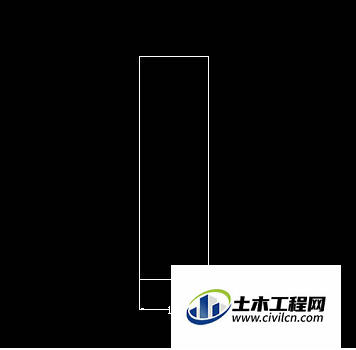
第2步
点击上方的燕秀工具箱在下拉框里选择标注修改工具里尺寸驱动。此时下方的提示栏提示选择标注,鼠标也变成小正方形的图标。
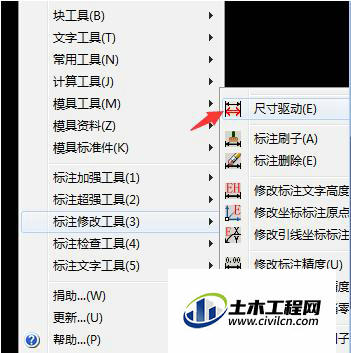
第3步
把小正方形移到要改变的尺寸即矩形的宽度16,此时下面的提示栏提示输入新的长度,输入18后,按确认。

第4步
下方提示指定修改区域,用鼠标框选整个图形,原来16的尺寸自动就变成18了。
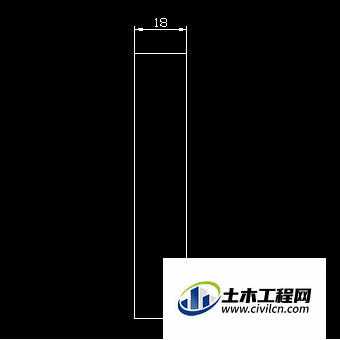
第5步
需要注意的是框选整个图的时候,尺寸两边一起拉长,如果左侧边不动的话,框选的时候就要框到右侧的一边。如下图虚线的部分是鼠标框选的区域。

第6步
当图形里有圆的时候,如果改变圆的位置,而下面的边保持不变。按前面的步骤,当要框选区域的时候,把圆的中心线一起框选,这样圆才能随中心线一起移动。
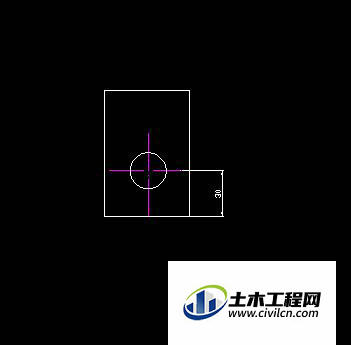
温馨提示:
以上就是关于“CAD怎么修改尺寸?”的方法,还不太熟悉的朋友多多练习,关注我们,帮你解决更多难题!
